Hướng dẫn chuyển đổi file PDF sang PNG đơn giản
Nội dung bài viết
PDF là định dạng tài liệu phổ biến, tương thích với nhiều thiết bị từ máy tính (Windows, MacOS, Linux) đến điện thoại (iOS, Android).
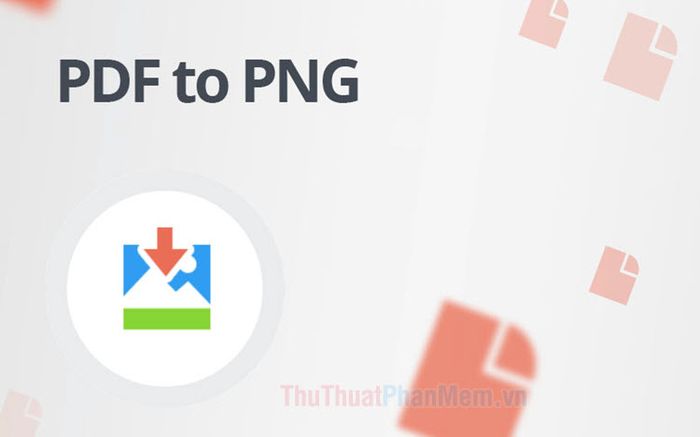
Nếu bạn muốn lưu trữ các trang tài liệu PDF dưới dạng ảnh PNG, mẹo sau đây sẽ giúp bạn thực hiện chuyển đổi nhanh chóng và hiệu quả.
1. Chuyển đổi PDF sang PNG mà không cần sử dụng phần mềm
1.1. Chuyển đổi trực tuyến với công cụ PDFCandy
Bước 1: Truy cập trang web tại https://pdfcandy.com/vn/pdf-to-png.html
Sau đó, nhấp vào Thêm tập tin để tải lên file PDF từ máy tính của bạn.
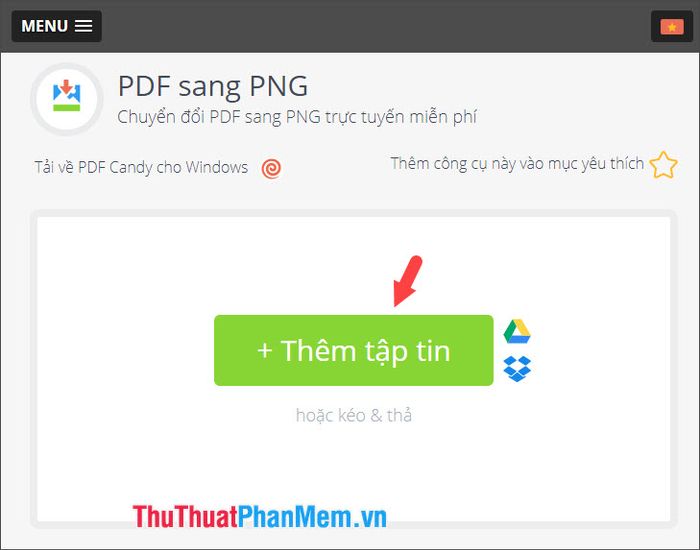
Bước 2: Chọn file PDF cần chuyển đổi (1) => nhấn Open (2) để tải file lên hệ thống.
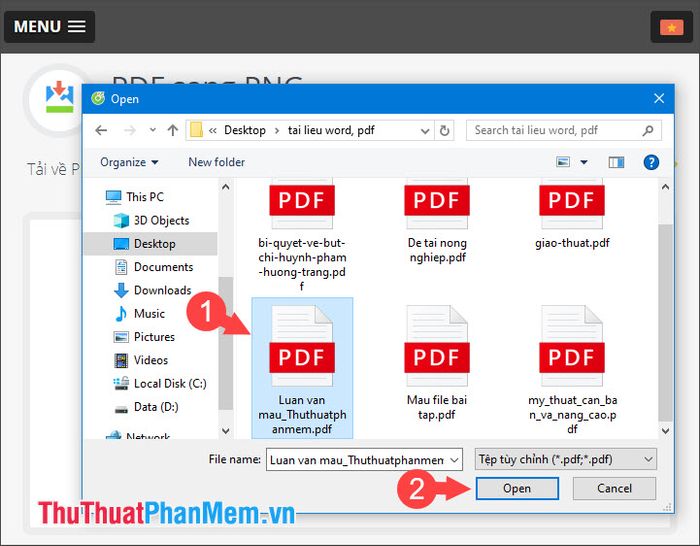
Bước 3: Nhấp vào mục Chất lượng (1) => chọn Chất lượng cao (2) => nhấn Chuyển PDF (3) để bắt đầu quá trình.
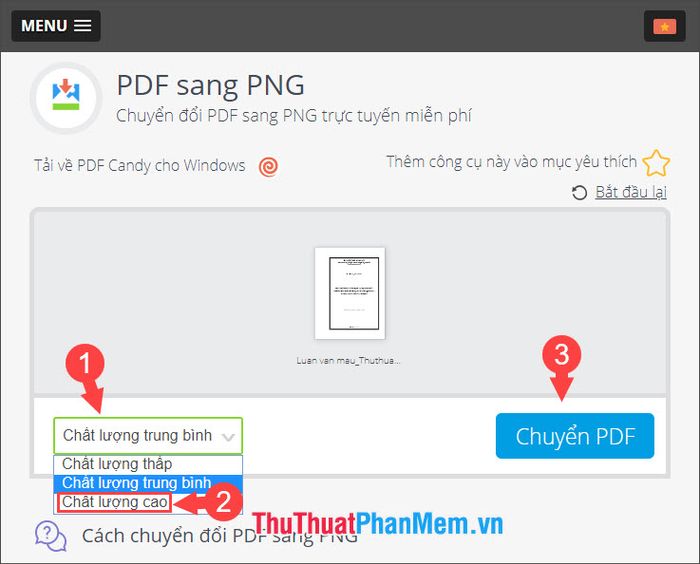
Quá trình chuyển đổi sẽ được thực hiện. Nếu file PDF của bạn có nhiều trang và chất lượng chuyển đổi được đặt ở mức Cao, thời gian chuyển đổi có thể kéo dài từ vài chục phút đến một tiếng.
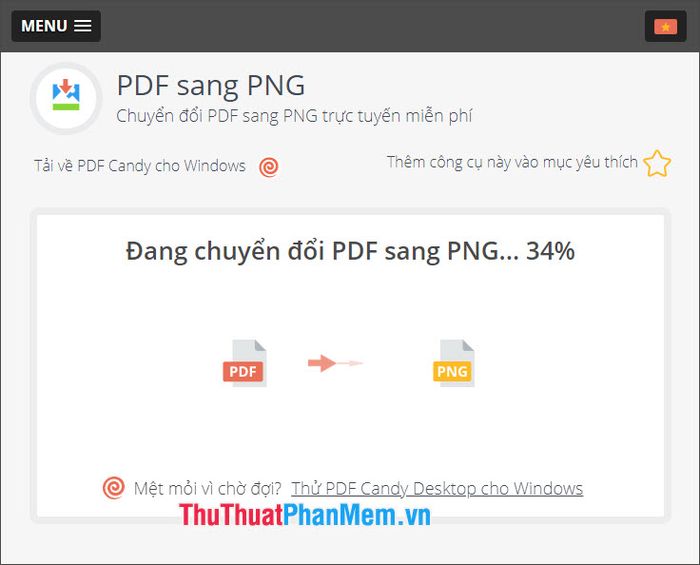
Bước 4: Khi quá trình hoàn tất, nhấp vào Tải tập tin để lưu file về máy tính của bạn.
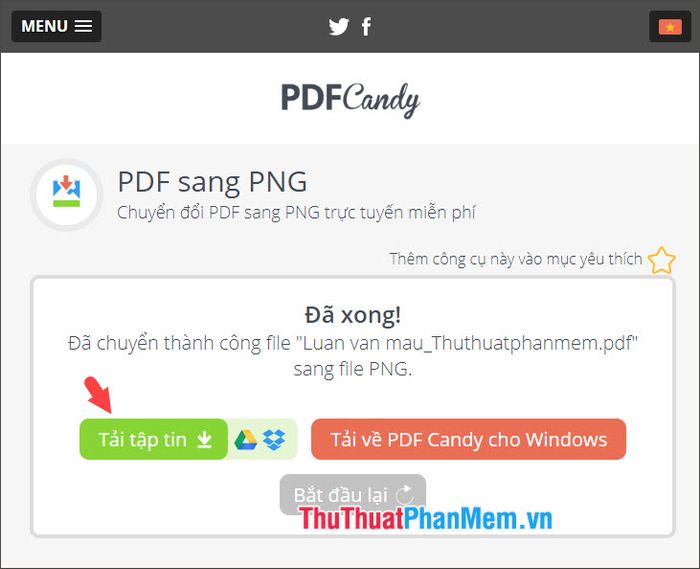
Bước 5: File tải về sẽ có định dạng .zip. Giải nén file này để nhận được toàn bộ các trang PDF đã được chuyển đổi sang định dạng PNG.
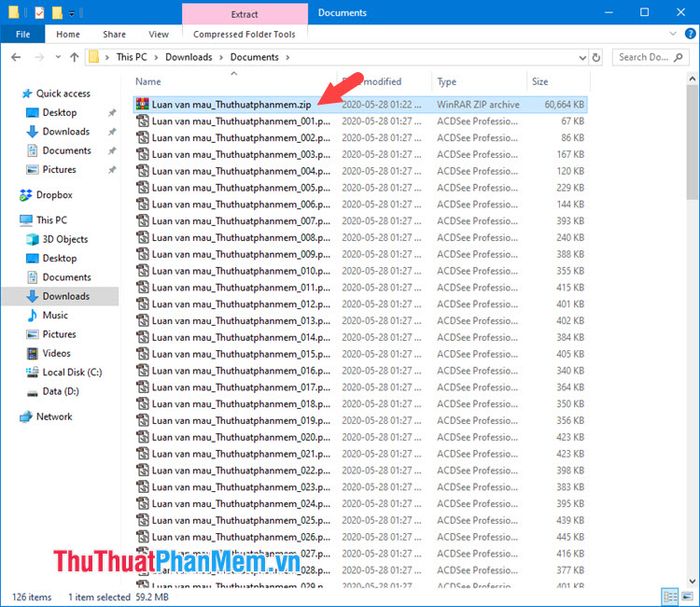
1.2. Chuyển đổi trực tuyến với công cụ PDF to PNG
Bước 1: Truy cập https://pdf2png.com/vi/ để bắt đầu quá trình chuyển đổi PDF sang PNG.
Sau đó, nhấp vào Tải tệp lên để chọn file PDF từ máy tính của bạn.
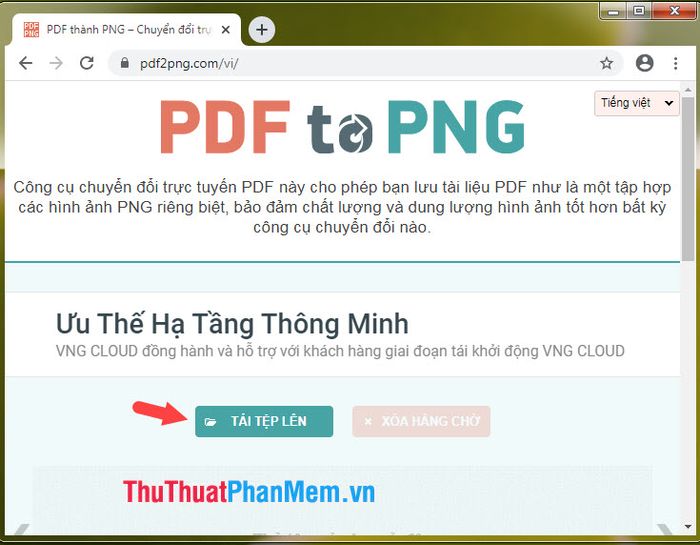
Bước 2: Chọn file cần chuyển đổi (1) => nhấn Open (2) để tải file lên hệ thống.
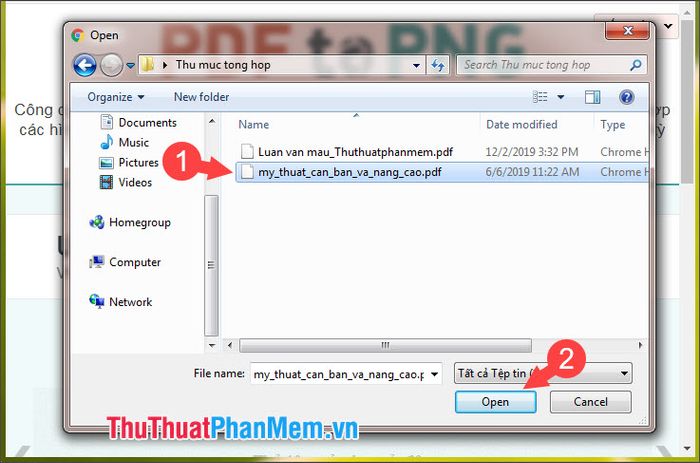
Bước 3: Sau khi tải lên, website sẽ tự động chuyển đổi file PDF sang PNG. Nhấp vào Tải xuống để lưu file PNG đã chuyển đổi về máy.
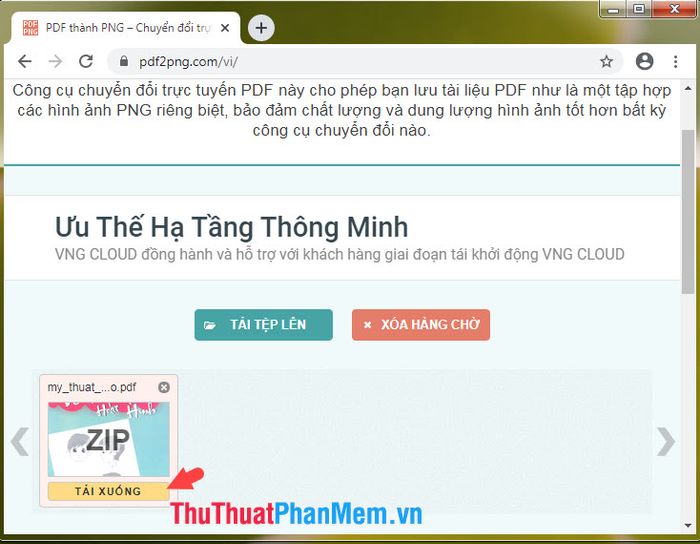
Bước 4: Mở thư mục chứa file tải về, giải nén file .zip để nhận được toàn bộ ảnh PNG được trích xuất từ file PDF.
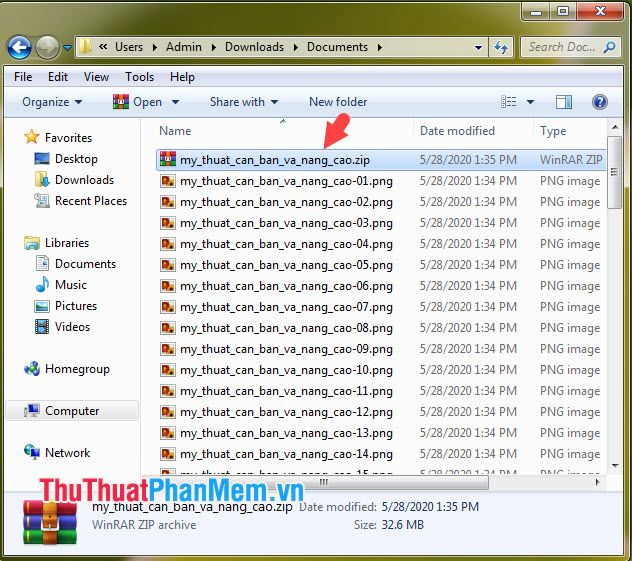
2. Chuyển đổi file PDF sang PNG bằng phần mềm
2.1. Chuyển đổi với phần mềm ABBYY FineReader
Phần mềm ABBYY FineReader là công cụ chỉnh sửa PDF chuyên nghiệp, hỗ trợ chuyển đổi PDF sang các định dạng Microsoft Office, nhận dạng văn bản từ ảnh... Trước tiên, hãy tải và cài đặt phần mềm từ https://www.abbyy.com/en-us/finereader/.
Bước 1: Nhấn vào Open PDF Document trên giao diện phần mềm.
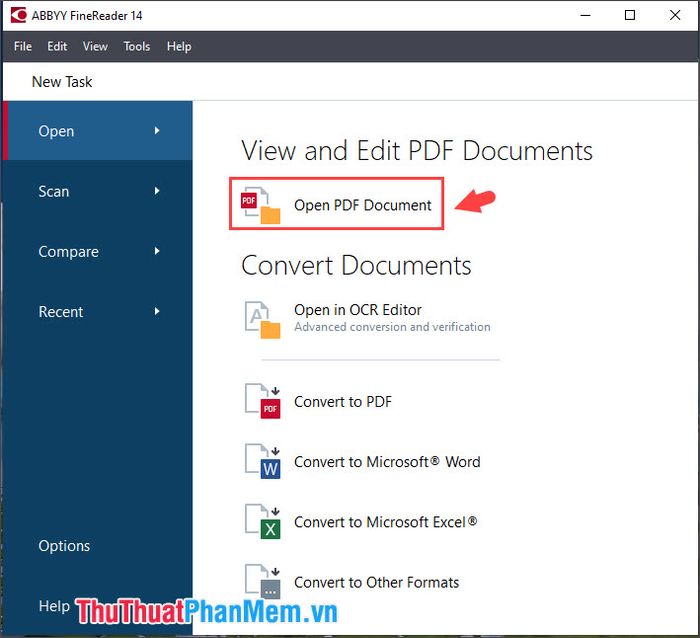
Sau đó, chọn file PDF cần chuyển đổi (1) => nhấn Open (2).
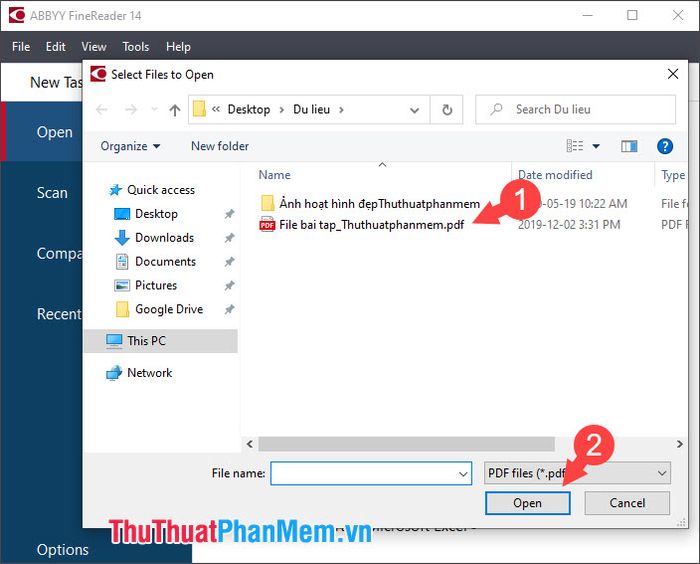
Bước 2: Chọn File (1) => Save As (2) => Page Images... (3).
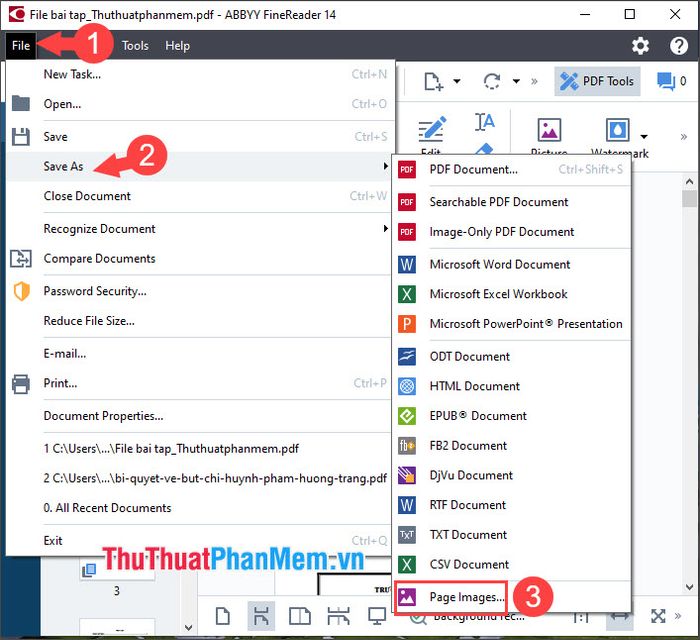
Bước 3: Đặt tên cho file (1) => chọn định dạng ảnh PNG (2) => nhấn Save (3) để hoàn tất.
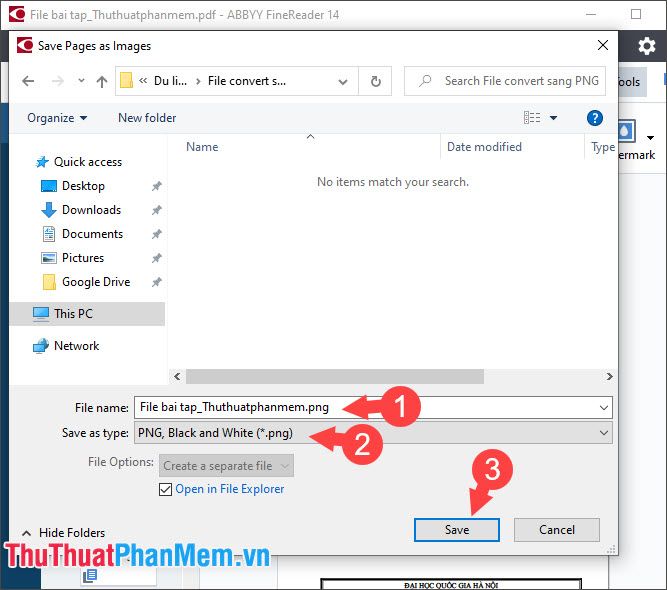
Sau khi quá trình chuyển đổi kết thúc, thư mục chứa các file ảnh PNG sẽ tự động hiển thị.
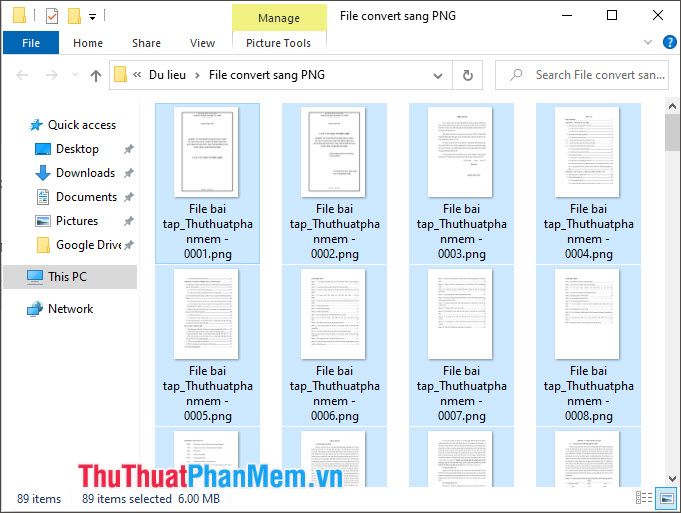
2.2. Chuyển đổi PDF với Foxit PhantomPDF
Foxit PhantomPDF là phần mềm quen thuộc, từng nổi tiếng với khả năng đọc và chỉnh sửa file PDF. Tải phần mềm tại https://www.foxitsoftware.com/pdf-editor/.
Bước 1: Khởi động phần mềm và nhấp vào Open File để chọn file PDF cần chuyển đổi.
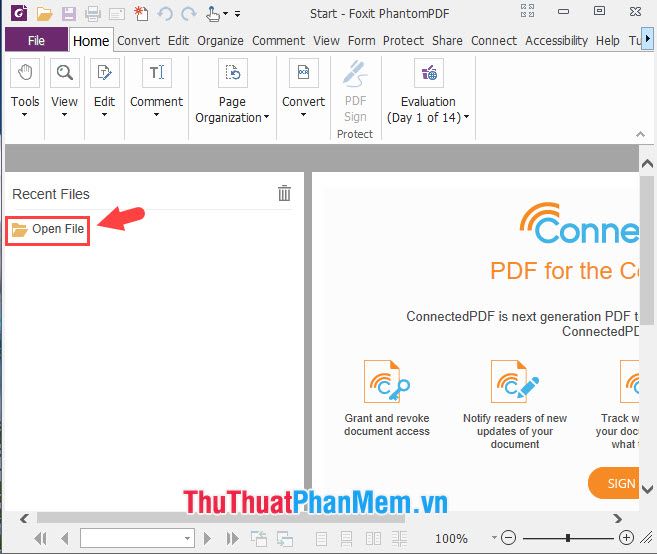
Bước 2: Chọn file PDF (1) => nhấn Open (2) để mở file.
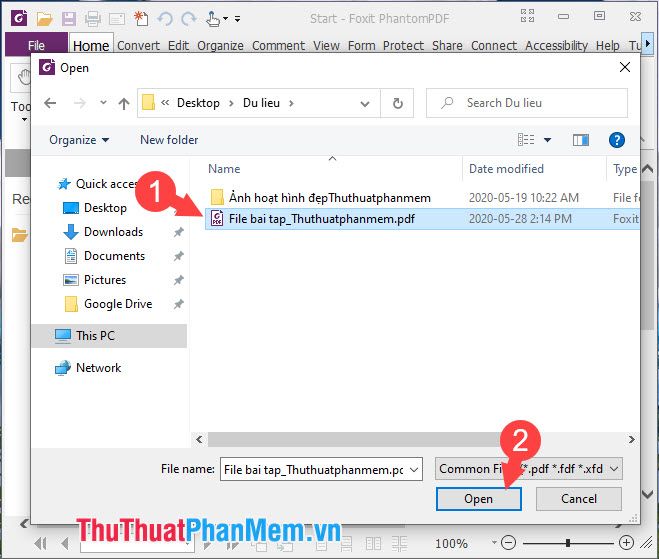
Bước 3: Chọn menu File (1) => Export (2) => To Image (3) => PNG (4).
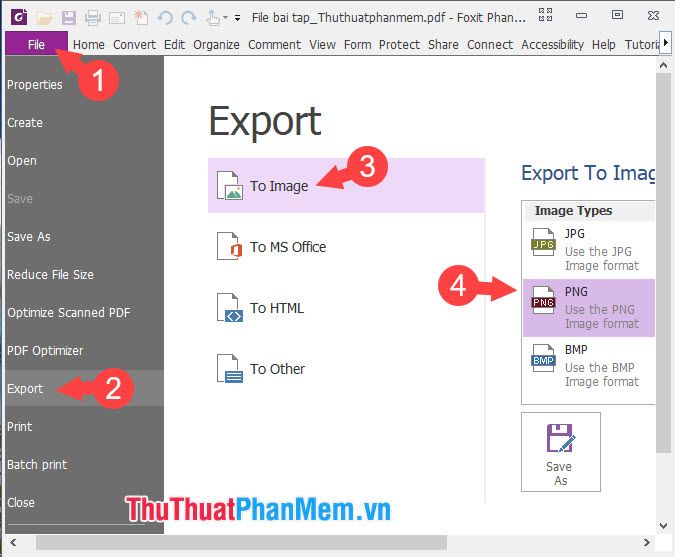
Bước 4: Chọn All pages (1) => nhấn OK (2) để xác nhận.
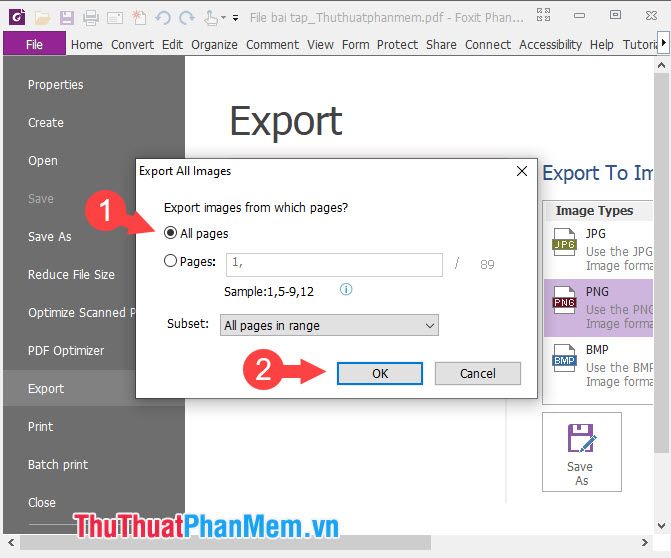
Bước 5: Chọn thư mục lưu file (1) => đặt tên file (2) => chọn định dạng PNG (3) => nhấn Save (4) để hoàn tất.
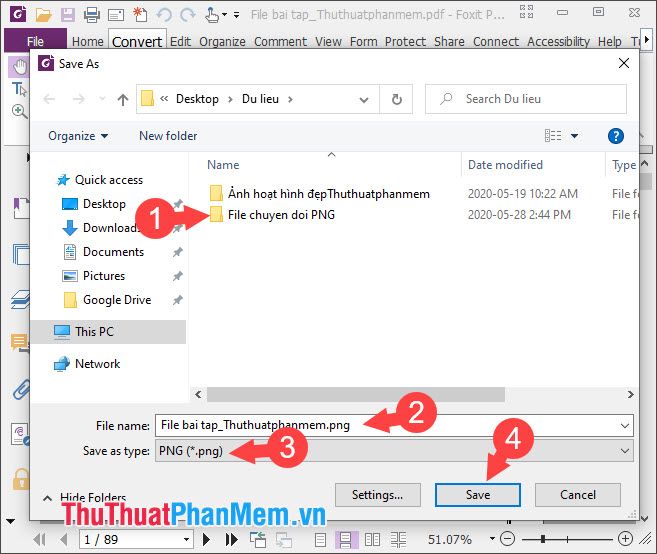
Sau khi lưu, tất cả các trang PDF sẽ được chuyển đổi thành từng file ảnh PNG riêng biệt như hình minh họa.
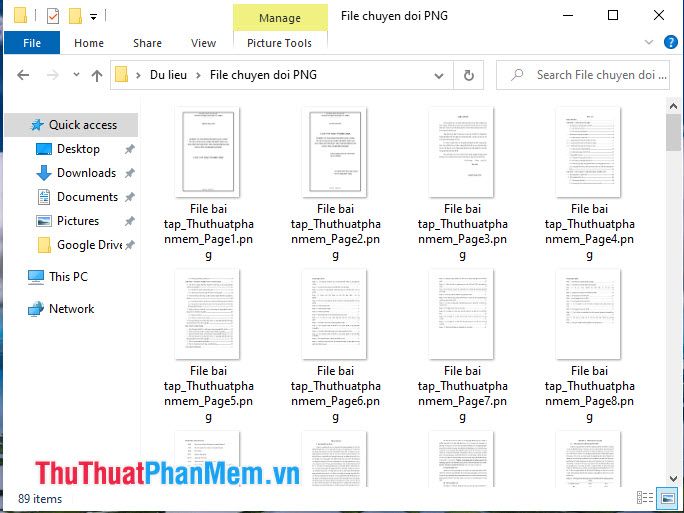
Việc chuyển đổi file PDF sang PNG thật đơn giản và nhanh chóng phải không nào? Chúc bạn thực hiện thành công!
Có thể bạn quan tâm

8 Điểm nhấn không thể bỏ qua khi tổ chức họp phụ huynh mầm non - Cẩm nang vàng cho giáo viên

Top 5 địa chỉ khám da liễu uy tín hàng đầu tại Hải Dương

Hướng Dẫn Tải Tập Tin SWF Đơn Giản

Top 3 Quán bánh giò ngon nhất tại Sài Gòn

Top 8 Trung tâm Anh ngữ uy tín tại Vĩnh Phúc


